Access 2010 的“联系人 Web 数据库”以易于管理的方式,通过关键信息帮助了解客户和合作伙伴的详细信息。该模板使您能够快速启动跟踪姓名和地址信息、电话号码、电子邮件地址,甚至附加的图片、文件,或其他与每个联系人相关的文件。
下列视频是有关如何使用该模板的一个简要方案。
如果您还没有下载该模板,请单击链接下载联系人 Web 数据库模板。
请马上阅读,学习如何开始将此模板用于您现有的联系人列表,帮助您更有效地经营业务。
本文内容
首次启动数据库
首次启动联系人数据库时,Access 将显示“入门”页面。同时还将显示下列选项卡,单击可添加、编辑或查找联系人信息。
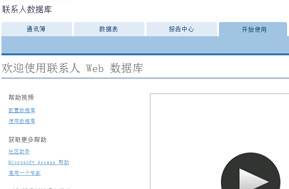
|
选项卡 |
功能 |
|
入门 |
关于如何使用模板的信息。 |
|
添加和编辑联系人姓名及信息。 |
|
|
联系人数据表视图。 |
|
|
快速查看和访问数据库报表。 |
了解有关联系人 Web 数据库的详细信息
单击“欢迎使用联系人 Web 数据库”页面中的链接,可观看视频以了解有关使用模板的详细信息,或查找自定义数据库的有用信息,聘请专家,或提供有关模板的反馈。下一节说明了如何构建联系人数据库、如何将其用于制作报表、管理数据库和用于后续步骤的资源的方式。
添加新联系人的方式
对于 Web 数据库和客户端数据库,使用模板创建数据库的流程是相同的。
-
单击“通讯簿”选项卡,然后单击“新增”。
提示: 您也可在数据表中输入数据,单击“数据表”选项卡,并在“ID”字段中单击“新建”。
-
在“联系人详细信息”表单中,填入已有信息。
-
若要添加其他联系人,单击“保存并新建”,并重复步骤 3。否则,请单击“保存并关闭”。
提示: 如拥有在 Microsoft Excel 中创建的现有联系人列表,可导入数据库以节省时间。
有关详细信息,请参阅导入或链接 Excel 工作簿中的数据。
查看和编辑联系人
Access 提供了多种方式来查看或编辑联系人。在“通讯簿”或“数据表”任一选项卡均可打开“联系人详细信息”表单。“数据表”视图更适于查看信息,或进行少量编辑。“联系人详细信息”表单适用于进行更详细的更改。
查看和编辑“通讯簿”表单中的联系人
-
单击“通讯簿”选项卡。
-
在左侧窗格,单击“要查看的联系人姓名”。
-
若要为该联系人添加注释,在“添加注释”框中键入注释,然后单击“保存”。
-
若要编辑有关该联系人的其他信息,单击“编辑详细信息”,根据需要编辑此信息,然后单击“保存并关闭”。
查看和编辑“数据表”表单中的联系人
-
滚动至要编辑的联系人,并单击“ID”列。
Access 打开“联系人详细信息”表单。 -
进行所需的更改,然后单击“保存并关闭”。
编辑下拉列表中的项目
联系人 Web 数据库的多数下拉列表可根据需要进行编辑。请使用以下步骤:
-
单击下箭头,以显示列表。如果列表可编辑,“编辑列表项”按钮将显示在列表下方。
-
单击“编辑列表项”按钮。
-
在“编辑列表项”对话框中,每行键入一项所需列表项。
-
您可在“默认值”列表中选择默认值。
-
单击“确定”。
将文件附加到记录中
在含有“附件”字段的表单或数据表内,可使用该字段将图片、文档或其他文件附加到记录中。请使用以下步骤:
-
双击“附件”字段。
-
在“附件”对话框中,单击“添加”。
-
通过浏览找到要附加的文件,然后单击“打开”。
-
在“附件”对话框中,单击“确定”。
搜索联系人
“通讯簿”表单和“数据表”表单内含有搜索框。若要搜索联系人,请执行以下步骤:
-
在搜索框中键入姓名、公司、地址或电话号码的任意部分,然后单击搜索图标或按 Enter。Access 将筛选出那些含有所输入搜索词的记录。
-
若要清除搜索,请删除搜索框中的内容,然后单击搜索图标或按 Enter。
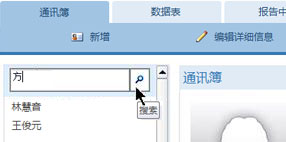
查看和打印报表
选择满足需求的最佳报表格式。模板的“报告中心”选项卡下具有下列五种报表:
|
报告名称 |
格式 |
|
通讯簿 |
以目录格式显示联系人和详细信息。 |
|
联系人详细信息 |
显示字段名称及联系信息。 |
|
电话簿 |
显示联系人和电话号码。 |
|
可打印标签 |
以标签格式显示联系人。 |
|
联系人列表 |
按字母顺序显示联系人。 |
查看报表
-
单击“报告中心”选项卡,然后在“选择报表”下,单击需要查看的报表。
打印报表
-
单击报表进行预览,然后单击“在新选项卡中打开”。
-
在“文件”选项卡中单击“打印”,然后选择所需的打印选项。
将数据库发布到 Access Services
如果您可以访问运行 Access Services 的 SharePoint Server,则可将联系人 Web 数据库发布到服务器,与工作组共享。请使用以下步骤:
-
单击“文件”选项卡,然后单击“发布到 Access Services”。
-
在“服务器 URL”框中,键入您要使用的 SharePoint 服务器的 URL。
-
在“网站名称”框中,键入用于该数据库的网站名称。这将成为 URL 的一部分。
-
单击“发布到 Access Services”。
Access 将数据库发布到该服务器。如果一切正常,Access 将显示一条成功消息,其中含有指向新 Web 数据库的链接。
后续步骤
当您开始使用联系人 Web 数据库管理联系人时,很可能在考虑查询或过滤数据的新方法。您也许会发现要修改数据库,以便更好地满足需要。本节包含一些有关可执行典型任务和修改的详细信息链接。







